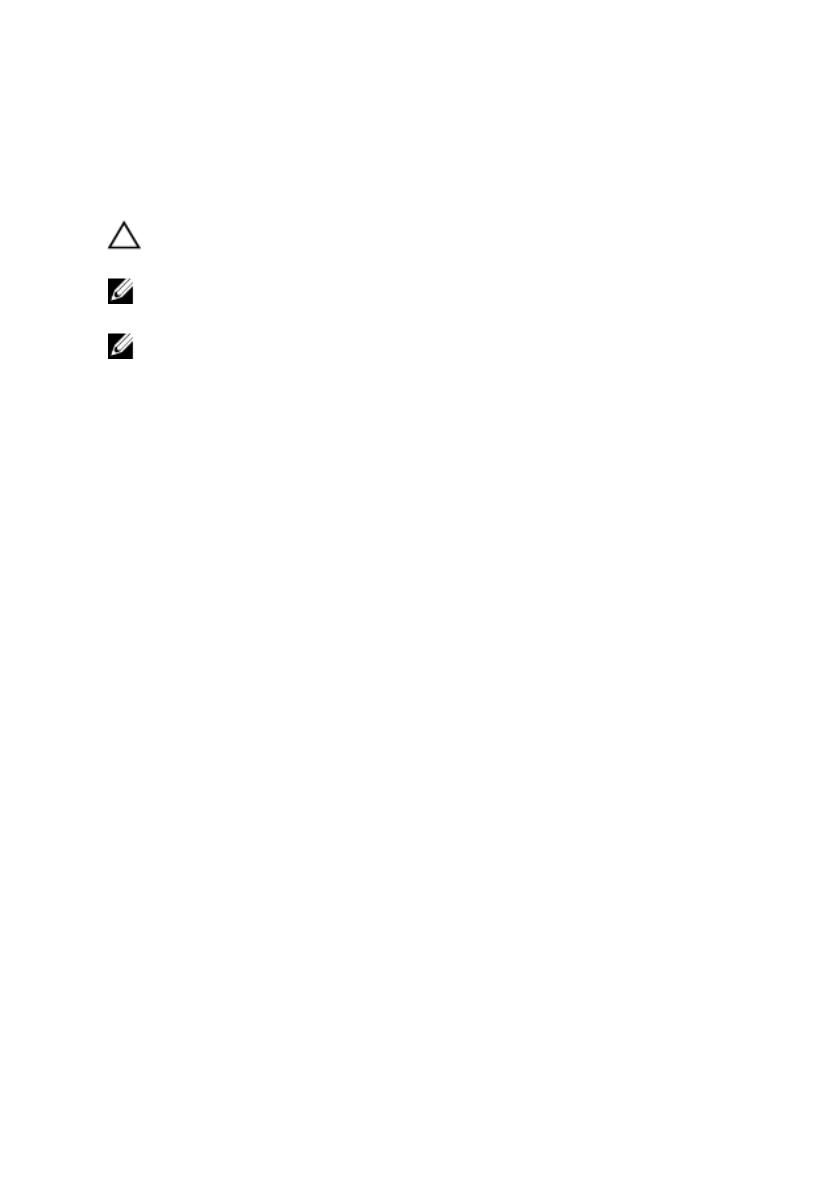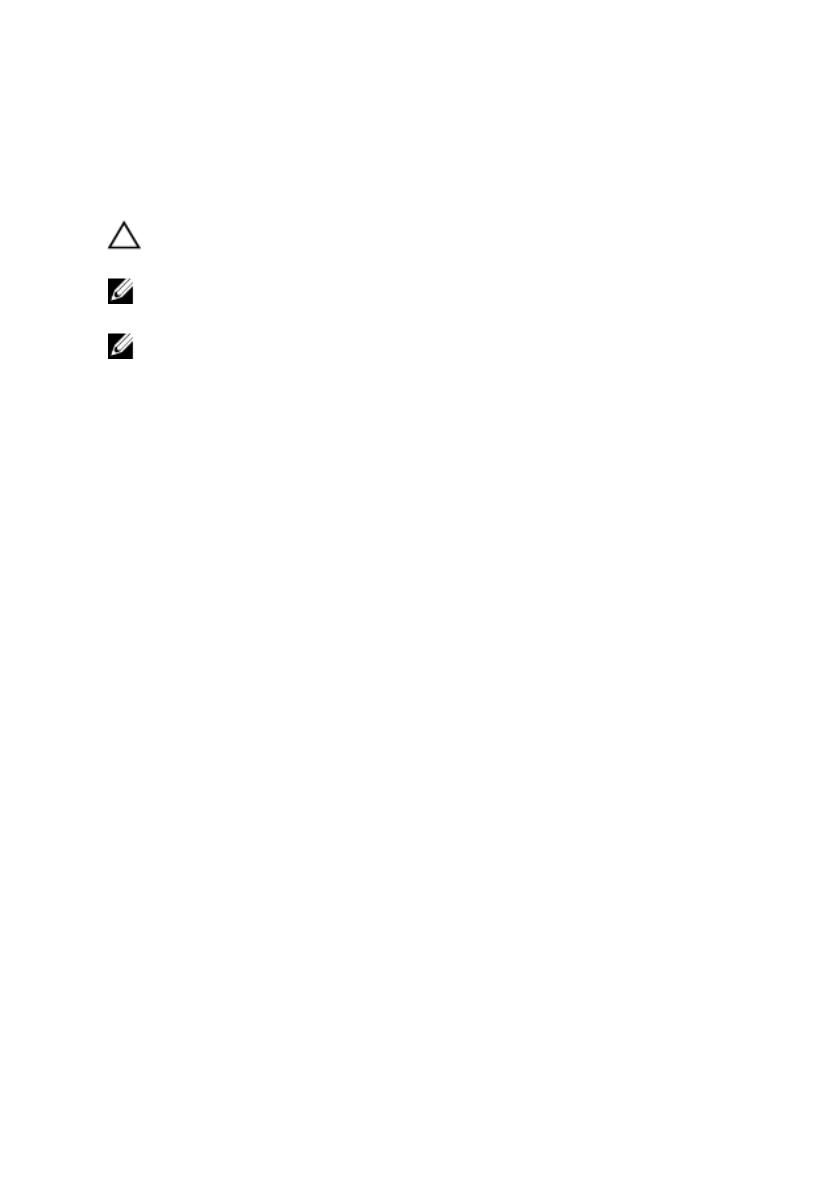
Reinstalace Windows pomocí disku USB pro
obnovu systému
UPOZORNĚNÍ: Tento proces zformátuje pevný disk a odstraní všechna data
z počítače. Nezapomeňte předtím zazálohovat všechna data.
POZNÁMKA: Před reinstalací systému Windows ověřte, že má počítač více
než 2 GB paměti a více než 32 GB místa na disku.
POZNÁMKA: Proces může trvat až hodinu a počítač se během obnovení
restartuje.
1 Připojte jednotku USB pro obnovu systému k počítači.
2 Restartujte počítač.
3 Když se zobrazí logo Dell, stisknutím klávesy F12 přejdete do nabídky spouštění.
Zobrazí se nabídka Preparing one-time boot menu (příprava jednorázové
nabídky pro zavedení systému).
4 Po načtení nabídky pro zavedení systému zvolte v části UEFI BOOT zařízení
USB pro obnovu systému.
Systém se restartuje a zobrazí se obrazovka Choose the keyboard layout
(zvolte rozložení klávesnice).
5 Zvolte rozložení klávesnice.
6 Na obrazovce Choose an option (zvolte vhodnou možnost) klikněte na
Troubleshoot (řešení problémů).
7 Klikněte na Recover from a drive (obnova z disku).
8 Vyberte si jednu z následujících možností:
– Just remove my les (pouze odstranit mé soubory), která provede rychlé
formátování.
– Fully clean the drive (kompletně vymazat disk), která provede kompletní
formátování.
9 Kliknutím na Recover (obnova) spusťte proces obnovení.
8